De 7 bästa verktygen för GPU-temperaturövervakning
Miscellanea / / April 03, 2023

För att säkerställa livslängd är övervakning av GPU-temperatur ett viktigt steg. Överhettning kan minska prestandan hos din GPU och göra att hela systemet stängs av. Det finns flera sätt att övervaka temperaturen på din GPU. varför är det viktigt att övervaka din GPU-temperatur? För att säkerställa livslängden på din GPU är övervakning av dess temperatur ett viktigt steg. Höga temperaturer kan slita på fläktarna vilket kan leda till att de värms upp mer och orsakar att systemet stängs av. Detta kommer att skada grafikkortets livslängd. Det rekommenderas också att övervaka din GPU-temperatur medan du spelar eftersom du kommer att veta när din dator överhettas och du kan ta en paus från spelsessionen. I den här guiden kommer vi att utforska den bästa programvaran för GPU-temperaturövervakning.
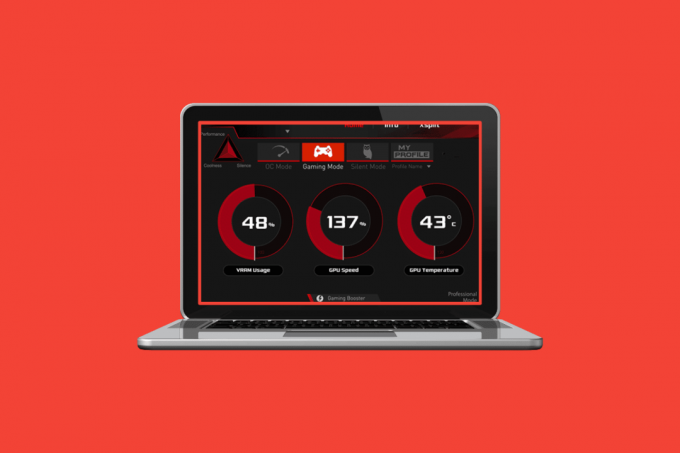
Innehållsförteckning
- De 7 bästa verktygen för GPU-temperaturövervakning
- 1. Öppna Hardware Monitor
- 2. Hastighetsfläkt
- 3. MSI Afterburner
- 4. HWMonitor
- 5. AIDA64 Extreme
- 6. EVGA Precision X1
- 7. HWiNFO
- Vilken GPU-temp är för hög?
- GPU temperaturövervakning Windows 10
De 7 bästa verktygen för GPU-temperaturövervakning
Att övervaka GPU-temperaturen medan du spelar kan hjälpa dig att säkerställa livslängden på din GPU. Om du ställer frågan vad som är det bästa verktyget för GPU-temperaturövervakning så finns svaret nedan.
1. Öppna Hardware Monitor
Öppna Hardware Monitor är en gammaldags mjukvara men den är lika pålitlig som modern mjukvara. Du kan hålla GPU-temperaturen kontrollerad och mycket mer som att justera fläkthastigheten och hålla ditt RAM-minne i schack. Om du är sugen på att spendera några extra dollar för extra el kan du använda dessa varvtal och spela spel smidigt.

2. Hastighetsfläkt
Hastighetsfläkt är en annan gammaldags GPU-temperaturövervakningsprogramvara som är en pålitlig lösning. Förutom att bara övervaka spänning, temperatur och fläkthastighet, kan detta verktyg också hjälpa till att minska bruset och justera fläktarnas varvtal.

Läs också: 8 bästa GPU-stödfäste
3. MSI Afterburner
MSI Afterburner påstår sig vara den mest använda programvaran för grafikkort. Det är den bästa mjukvaran att övervaka prestandan på din GPU medan du spelar ett spel inklusive GPU-temperaturen. Du kan också använda den för att ändra dina inställningar i spelet eller fläkthastigheten.

4. HWMonitor
HWMonitor är ett annat verktyg som är ganska gammalt men otroligt pålitligt. Förutom att övervaka GPU-temperaturen kan det också hjälpa dig att hålla koll på spänningen och fläkthastigheten för annan hårdvara på din PC som hårddisk, CPU och moderkort.

5. AIDA64 Extreme
AIDA64 Extreme är lätt ett av de bästa övervakningsverktygen för PC-hårdvara som finns. Du kan övervaka nästan alla hårdvarukomponenter på din dator. Det är enkelt och avancerat på samma gång. Den ger en realtidsuppdatering av mer än 250 sensorer som den stöder. Övervakning av GPU-temperaturen är en av de 250 sensorerna som den stöder. Du kan också stresstesta din CPU och GPU för strypning och överhettning.

6. EVGA Precision X1
EVGA Precision X1 är samma som MSI Afterburner förutom att den också stöder NVIDIA GPU: er. Programvaran för GPU-temperaturmonitorn finns i mitten av startsidan (första sidan). Det stöder också loggning av temperaturdata till en fil.

Läs också: Topp 18 bästa programvara för fläkthastighetskontroller
7. HWiNFO
HWiNFO gör mer än bara övervaka GPU-temperaturen. Det ger maskinvaruinformation i realtid. Den använder datorns inbyggda temperatursensorer och ger resultatet direkt. Den erbjuder också en annan funktion där du kan övervaka temperaturen på varje kärna så att du enkelt och mer exakt kan upptäcka problem med hög temperatur om det finns några. Du kan också ställa in varningar för överhettning som gör dig ett steg före problemet. HWiNFO är helt gratis att använda.
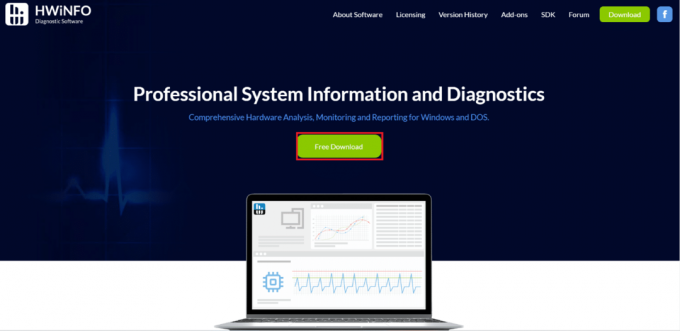
Vilken GPU-temp är för hög?
Höga temperaturer orsakar termisk strypning eller till och med en krasch i extrema fall. Det ideala temperaturområdet är någonstans mellan 60 och 80 grader för de flesta datorer. Det sägs också att det är säkert för din PC att hålla temperaturen under 90 grader Celsius. Men de säkra intervallen beror på din GPU-modell och dess kapacitet. En hög GPU-temperatur börjar vid 95 grader Celsius för de flesta GPU: er. Att korsa den här temperaturen är farligt och kan minska livslängden på din GPU om du fortsätter vid denna temperatur. Det kan också orsaka att termisk strypning startar.
GPU temperaturövervakning Windows 10
Användare av Windows 10 och nyare Windows-versioner kan övervaka sin GPU-temperatur från Task Manager enligt följande:
1. Öppen Aktivitetshanteraren genom att trycka Ctrl + Shift + Esc-tangenter tillsammans.
2. Byta till Fliken Prestanda som visat.
3. De GPU temperatur kommer att visas som på bilden nedan.
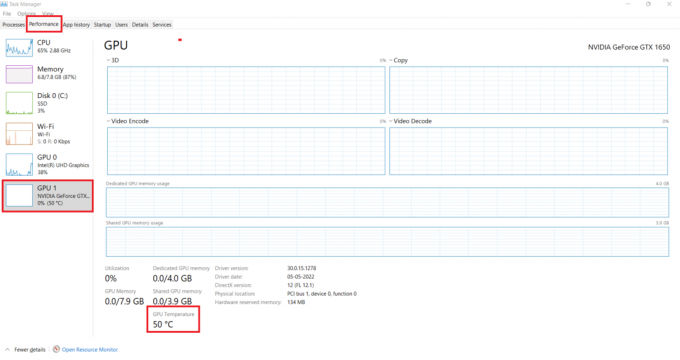
Detta är en av de enklaste sätten för att kontrollera temperaturen på din GPU vid en given tidpunkt. Men om du vill övervaka temperaturen medan du spelar och även vill sätta varningar så kan du de ovan nämnda tredjepartsapparna.
Rekommenderad
- Vad är skillnaden mellan MP3 och MP4?
- Vad är skillnaden mellan Smart TV och Android TV?
- Vad är en bra normal GPU-temp för spel?
- Hur man visar CPU- och GPU-temperatur i Aktivitetsfältet
GPU-temperaturövervakning är ett måste för tunga användare av datorer. Det kommer att säkerställa lång livslängd och smidig prestanda för din även när du spelar längre spelsessioner. I den här artikeln har vi svarat på frågan om varför det är viktigt att övervaka din GPU-temperatur bästa GPU temperaturmonitor verktyg och andra relaterade frågor. Vi hoppas att vi har löst dina tvivel och om vi gjorde det, vänligen ge oss din feedback i kommentarerna nedan.



